Membeli domain tidaklah harus sekaligus satu tempat dengan layanan hosting, tapi boleh berbeda. Misal, jika anda membeli domain di rumahweb.com, idwebhost.com, godaddy.com, name.com dan lain sebagainya, anda boleh membeli hosting pada penyedia lain, misal ; hostgator.com, bluehost.com, hawkhost.com dan lain sebagainya.
Pertanyaan yang mungkin timbul dari anda adalah bagaimana agar domain serta hosting bisa saling terhubung? Domain serta hosting bisa saling terhubung yaitu dengan cara menyesuaikan alamat Name Server hosting yang di maksud ke dalam pengaturan Name Server pada kontrol domain yang anda miliki.
Informasi Name Server
Apabila anda membeli sebuah paket hosting di Internet, sebagai contoh membeli paket hosting di hostgator, maka umumnya anda akan mendapatkan alamat Name Server untuk hosting tersebut melalui email. Contoh :
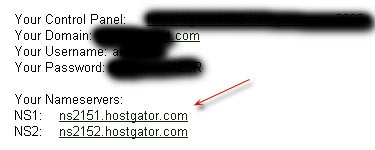
Dari contoh diatas, Name Server (NS) yang harus anda masukkan pada pengaturan Name Server di kontrol domain anda adalah :
NS1: ns2151.hostgator.com
NS2: ns2152.hostgator.com
Cara Mengganti Name Server Domain
Apabila anda membeli domain, maka seharusnya anda mendapatkan sebuah domain kontrol. Untuk mengakses alamat domain kontrol, silahkan tanyakan ke tempat dimana anda membeli domain karena penjual yang satu dengan yang lain berbeda. Dan ingat! Kontrol domain yang satu dengan yang lainnya umumnya berbeda-beda jadi tidak ada patokan khusus, yang penting adalah anda mengetahui dimanakah untuk menggganti Name server.Ganti Name Server di Rumahweb
Agar sedikit ada gambaran, kang Rohman memberikan contoh mengubah name server di rumahweb.com.
- Login ke kontrol panel domain anda. Untuk alamat kontrol panel rumahweb.com adalah http://domcpanel.rumahweb.com
- Sorot menu Domains, lalu klik List All Olders
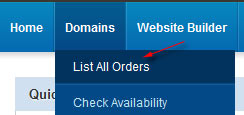
- Klik pada nama domain yang ingin anda ganti Name Server nya.
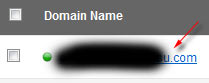
- Klik Name Servers.

- Isi Name Server1 dengan NS1, contoh : ns2151.hostgator.com
- Isi Name Server2 dengan NS2, contoh : ns2152.hostgator.com

- Jika hosting yang anda beli mempunyai name server lebih dari dua buah, silahkan isikan sesuai urutannya.
- Akhiri dengan klik tombol Update Name Servers
- Selesai.
Hanya itu saja, sangat mudah.
Perlu anda ketahui bahwa setelah proses mengganti Name Server (pointing), domain anda tidak langsung terhubung dengan hosting namun perlu waktu beberapa menit atau bahkan beberapa jam, jadi silahkan bersabar.
Mengganti Name Server di Godaddy.com
Salah satu penjual domain terkemuka adalah godaddy.com, oleh karenanya berikut adalah bagaimana cara mengganti name server di godaddy.com.
- Di ibaratkan anda telah mempunyai akun dan domain di godaddy.
- Silahkan kunjungi godaddy.com dan login ke akun anda.
- Klik menu My Account, yang ada di sebelah kanan atas.
- Klik tombol Launch yang sejajar dengan tombol Domain

- Klik pada nama domain yang ingin di ganti Name Server nya.

- Klik Set Nameservers.
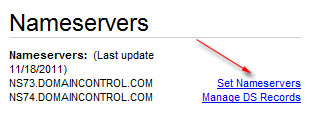
- Akan muncul Form isian Name Server. Isi Nameserver 1 dengan NS1, Sebagai contoh : ns2151.hostgator.com. Isi Nameserver 2 dengan NS2, contoh : ns2152.hostgator.com

- Akhiri dengan klik tombol OK.
- Selesai.
Catatan : Umumnya kontrol domain yang digunakan akan berbeda antara satu dengan lainnya, namun tentu anda tidak harus bingung karena intinya anda tinggal mencari menu untuk mengubah Name server.




0 Response to "Cara Mengganti Name Server Domain"
Posting Komentar